ดังนั้น Youtube เองก็อนุญาตให้เราทั้งหลายสามารถ upload วีดีโอแบบทั้ง HD และ Full HD ลง Youtube ได้เช่นกัน
แล้วทำไมอยู่ดีๆ แอดมินถึงเอาเรื่องการ upload Youtube มาเขียนหล่ะ?
แอดมินก็เลยไปหาข้อมูลมามาจริงๆ แล้วทาง Youtube ได้แปลงวีดีโอเป็นไฟล์นามสกุลอะไร
| fmt value | 5 | 34 | 35 | 18 | 22 | 37 | 38 | 43 | 44 | 45 | – | 17 | |
|---|---|---|---|---|---|---|---|---|---|---|---|---|---|
| Default container | FLV | MP4 | WebM[58] | 3GP | |||||||||
| Video | Encoding | Sorenson H.263 | MPEG-4 AVC (H.264) | VP8 | MPEG-4 Visual | ||||||||
| Profile | – | Main | Baseline | High | – | – | |||||||
| Resolution progressive | 224p | 360p | 480p | 360p | 720p | 1080p | 2304p | 360p | 480p | 720p | 1080p | – | |
| Resolution VGA | WQVGA | nHD | FWVGA | nHD | WXGA | WUXGA | HXGA | nHD | FWVGA | WXGA | WUXGA | – | |
| Max width (pixels) | 400 | 640 | 854 | 640 | 1280 | 1920 | 4096 | 640 | 854 | 1280 | 1920 | 176 | |
| Max height (pixels) | 240 | 360 | 480 | 360 | 720 | 1080 | 3072 | 360 | 480 | 720 | 1080 | 144 | |
| Bitrate (Mbit/s) | 0.25 | 0.5 | 0.8–1.0 | 0.5 | 2.0–2.9 | 3.5–5.0 | – | 0.5 | 1 | 2 | – | – | |
| Audio | Encoding | MP3 | AAC | Vorbis | AAC | ||||||||
| Channels | 1–2 | 2 (stereo) | |||||||||||
| Sampling rate (Hz) | 22050 | 44100 | |||||||||||
| Bitrate (kbit/s) | 64 | 128 | 96 | 152 | 128 | 192 | – | ||||||
พูดง่ายๆ คือถ้าเราจะต้องการ Upload HD Video เราควรจะแปลงไฟล์ที่มีคุณสมบัติดังนี้
Video format : MP4
Encoding : MPEG-4 AVC (H.264)
Resolution : 1280 x 720 pixels
Bitrate : 2.0 – 2.9 Mbit/s
Audio Encoding : AAC
Channels : 2 (Stereo)
Sampling rate : 44100 Hz
Bitrate : 152 kbit/s
ส่วนไฟล์ Full HD อื่นๆ ก็ดูได้จากตารางนะคับบบ
โปรแกรมที่แอดมินลองใช้ในการแปลงไฟล์มีอยู่สองโปรแกรม โปรแกรมแรกคือ Adobe Premier Pro CS5 และอีกโปรแกรมคือ 4Videosoft Video Converter Platinum
เรามาดูที่โปรแกรม Adobe Premier Pro CS5 กันก่อนเลย
ขั้นที่ 1 : เลือก File > Export > Media…
ขั้นที่ 2 : ตรงหัวข้อ Export Settings ให้เลือก Format เป็น H.264
ขั้นที่ 3 : ส่วนของ Basic Video Settings ให้เราปรับ ส่วนของ Frame Width เป็น 1280 pixels และ Frame Height เป็น 720 pixels, Frame Rate เอาประมาณ 29.97 หรือ 30 fps เลยก็ได้
ขั้นที่ 4 : ส่วนของ Bitrate Settings แอดมินเอา Target Bitrate เป็น 6 Mbps และ Maximum Bitrate เป็น 9 Mbps ซึ่งถ้าจะบีบอัดให้น้อยกว่านี้ก็ปรับ Target Bitrate เป็น 2 Mbps ส่วน Maximum Bitrate เป็น 2.9 Mbps (ขนาดเท่ากับของทาง Youtube)
ขั้นที่ 5 : ส่วนของ Audio ก็ให้ตั้ง Codec เป็น AAC, output เป็น Stereo, Frequency เป็น 44.1 khz, Birrate เป็น 160 kbps
เมื่อตั้งค่าทุกอย่างเสร็จเรียบร้อยก็กด Export แล้วก็รอจนเสร็จ
ต่อมาลองมาดูที่โปรแกรม 4Videosoft Video Converter
ขั้นที่ 1 : เลือก Format Video เป็น MPEG-4 AVC (H.264) เหมือนที่ไฮไลท์ไว้ที่รูปด้านล่าง
ขั้นที่ 2 : กด Setting แล้วปรับในส่วนของ Video Settings และ Audio Settings ให้เหมือนดังรูปด้านล่าง
ซึ่งเมื่อแอดมิน Export ไฟล์เรียบร้อยแล้วก็จะได้ขนาดไฟล์แค่ 419 MB เอง
ขอบคุณ ที่มา
http://www.kuchijowy.com/2011/11/11/upload-youtube-hd-%E0%B8%AD%E0%B8%A2%E0%B9%88%E0%B8%B2%E0%B8%87%E0%B9%84%E0%B8%A3%E0%B9%83%E0%B8%AB%E0%B9%89%E0%B9%83%E0%B8%8A%E0%B9%89%E0%B9%80%E0%B8%A7%E0%B8%A5%E0%B8%B2%E0%B9%83%E0%B8%99%E0%B8%81/#facebook
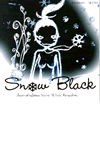
ไม่มีความคิดเห็น:
แสดงความคิดเห็น